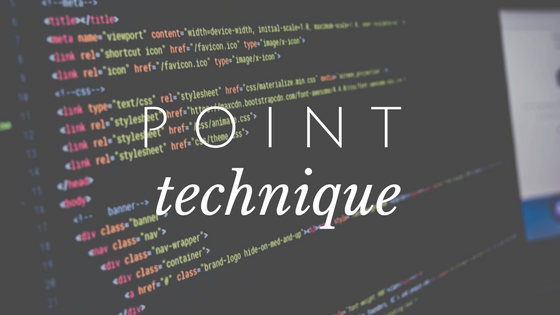Les images que votre site WordPress affiche doivent être de bonne qualité sans pesée trop lourd.
En effet, des images lourdes ralentiront le chargement des pages de votre site et feront fuir vos visiteurs.
La résolution 1920 x 1079 (largeur x hauteur) est suffisante pour avoir une image de qualité et une taille réduite (environ 420Ko).
Une résolution plus grande n’aurait aucun intérêt car les résolutions d’écrans d’ordinateur les plus utilisées oscillent entre 1920 x 1080 et 1024 x 768. Et, bien sûr, les résolutions de tablettes et de téléphone sont bien plus petites.
Les réglages média de WordPress
Heureusement WordPress permet de gérer différentes tailles d’images à partir de l’image que vous ajoutez à la bibliothèque des médias.
Chaque image chargée sur WordPress se verra dupliquer en plusieurs résolutions plus petites (grande, moyenne et miniature) qui seront utilisées lors de l’affichage sur un écran plus petit ou bien lorsque vous le spécifierez lors de l’insertion des images dans vos articles et pages.
Les tailles des résolutions plus petites est modifiables via le menu “Réglages” puis “Médias”.
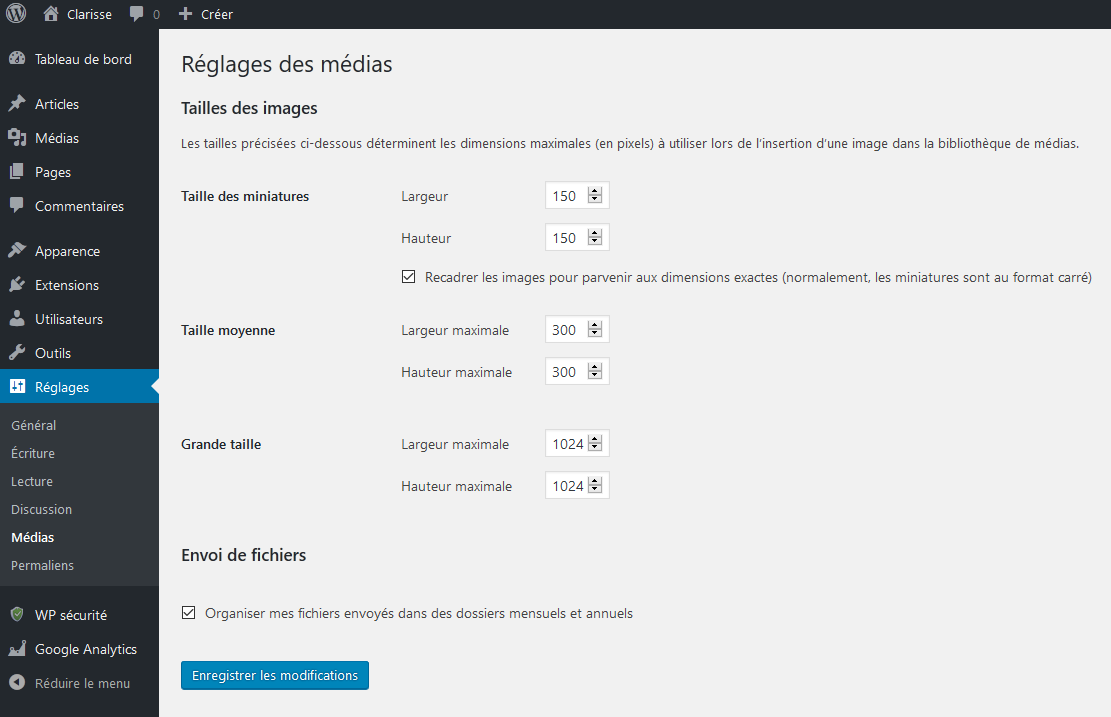
Par défaut, les résolutions sont les suivantes :
- Taille de miniature : 150 x 150
- Taille moyenne : 300 x 300
- Grande taille : 1024 x 1024
N.B. : Si vous modifiez les tailles plus petites via cette page, les images déjà présentes dans la bibliothèque des médias ne prendront pas en compte ces changements.
Redimensionner ses images avec WordPress
Une fois l’image chargée sur WordPress, vous pourrez modifier différents propriétés de celle-ci :
- Titre
- Légende (affichée à côté de l’image si le thème le permet)
- Texte alternatif (affiché en cas d’erreur de chargement de l’image)
- Description (affiché au survol de la souris sur l’image)
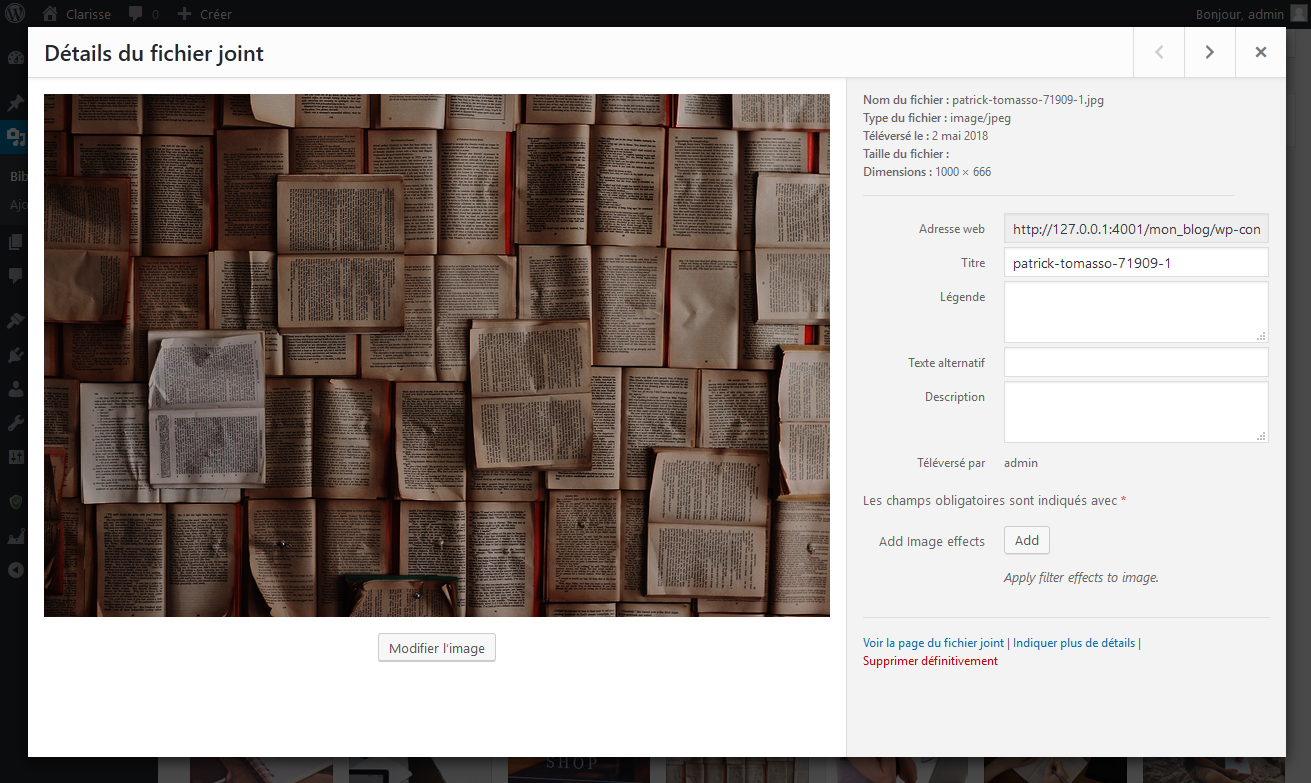
En cliquant sur le bouton “Modifier”, vous pourrez modifier l’image proprement dite.
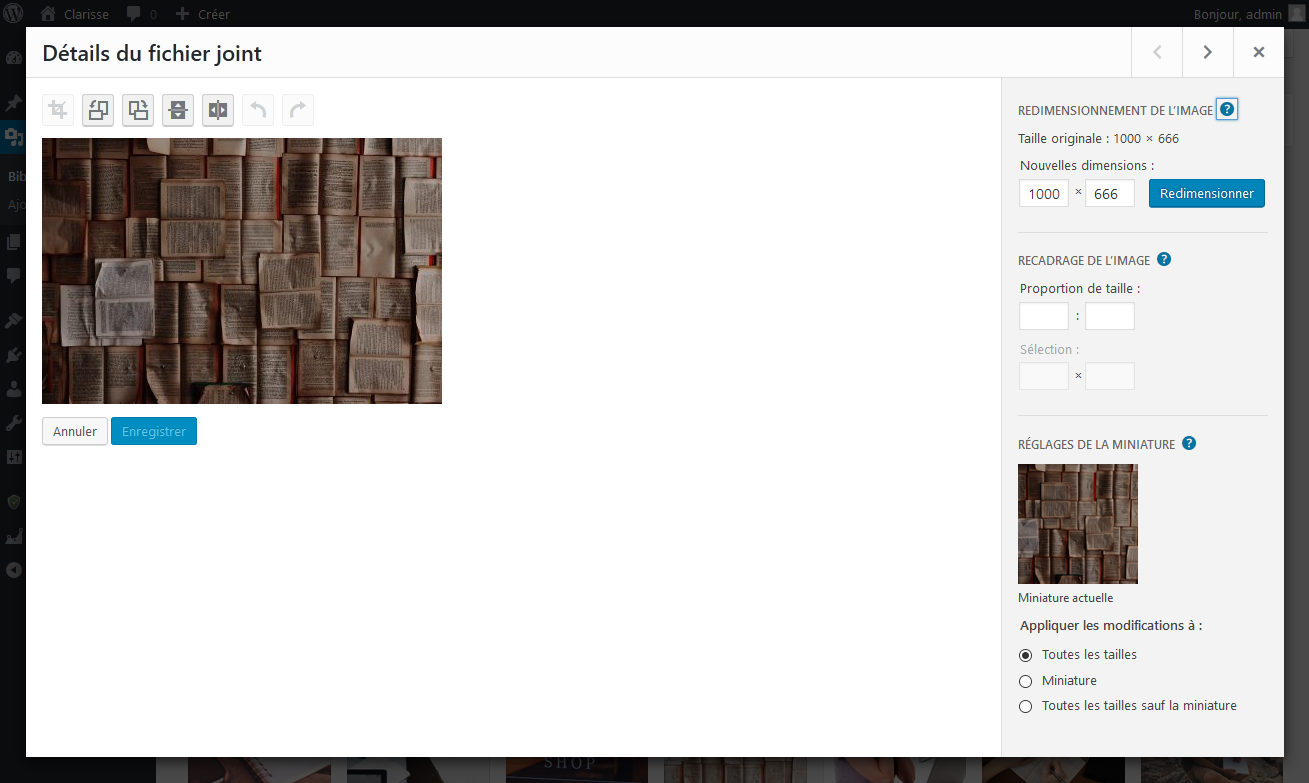
Les actions disponibles à ce niveau sont :
- le redimensionnement par saisie de nouvelles dimensions
- le pivotement vers la droite ou vers la gauche
- un effet miroir horizontal ou vertical
- le rognage

Pour rogner l’image, il faut cliquer sur l’image en maintenant le bouton gauche de la souris tout en déplaçant celle-ci puis en cliquant sur le bouton .
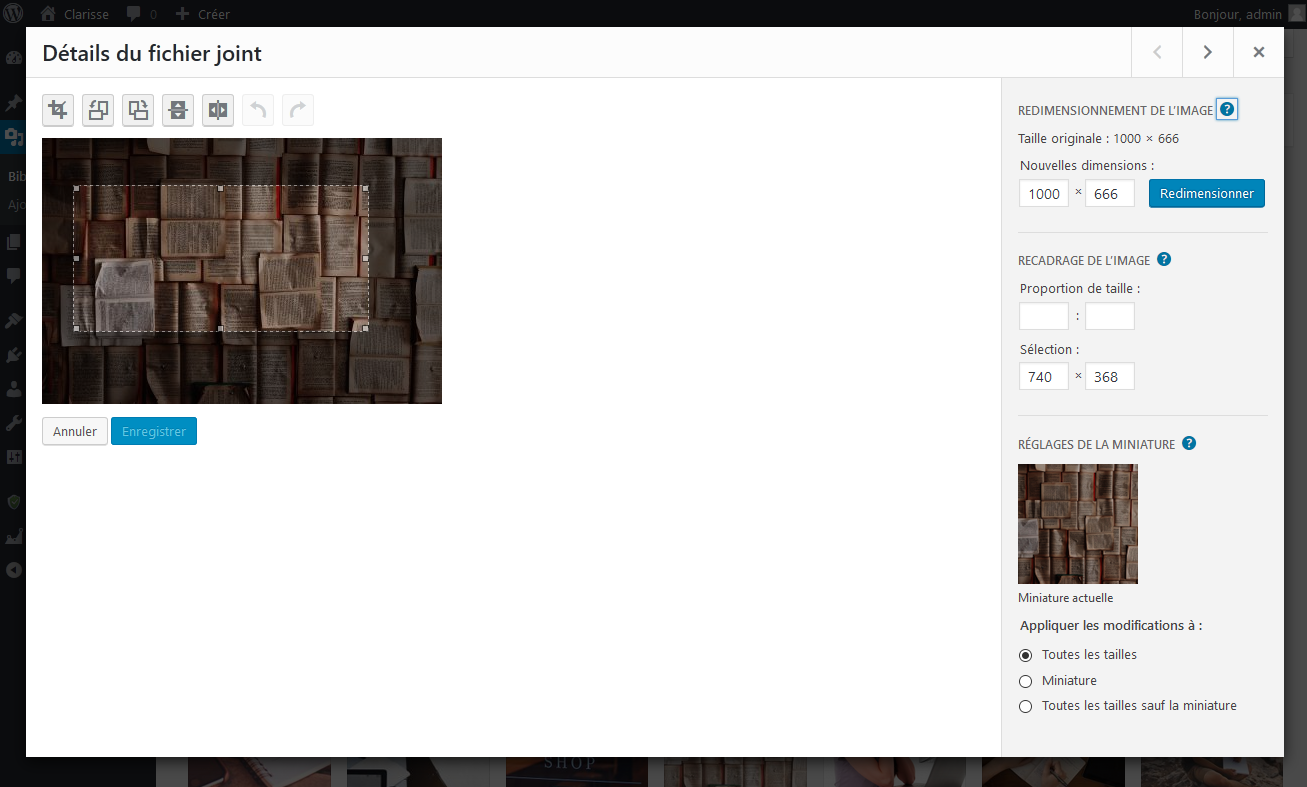
Le plugin “Regenerate Thumbnails”
Le plugin “Regenerate Thumbnails” permet de re-générer les tailles plus petites d’un ou plusieurs images présentes dans la bibliothèque des médias.
Cela peut être utile quand :
- Une nouvelle taille a été ajoutée et qu’il faut créer cette taille pour les images déjà dans votre bibliothèque.
- Vous avez changé une taille existante (miniature, moyenne, grande) via le menu “Réglages” puis “Médias”.
- Vous avez changé de thème WordPress et qu’il utilise d’autres tailles d’images.
Le plugin permet aussi de supprimer les fichiers des anciennes tailles d’images et de modifier les articles/pages pour y insérer les nouvelles tailles d’image (si nécessaire).
Le plugin “Easy image filter”
Le plugin “Easy image filter” permet d’ajouter des filtres (noir&blanc, sépia, etc.) sur les images de votre bibliothèque de médias.
Vous n’avez plus besoin d’avoir un logiciel à part pour effectuer cette opération.